win11显示秒怎么设置 Win11如何设置时间显示秒
更新时间:2024-10-27 15:46:38作者:xiaoliu
Win11系统带来了许多新的功能和优化,其中一个值得关注的改进是时间显示秒的设置,在Win11中,用户可以轻松地调整系统设置,使得桌面和任务栏上的时间显示精确到秒。这一功能的设置操作简单方便,让用户可以更加方便地了解当前的时间信息。Win11系统的这一小改进,体现了微软对用户体验的关注和细致的设计。
方法如下:
1.鼠标右键点击电脑桌面,点击打开个性化。
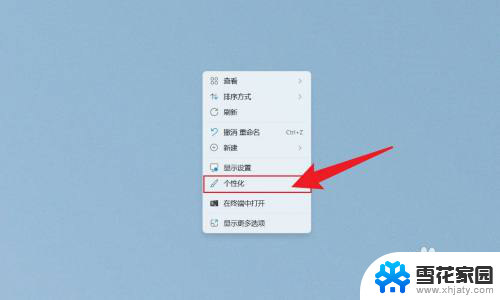
2.在打开的个性化界面中,点击任务栏。
3.在展开的选项中,点击任务栏行为。
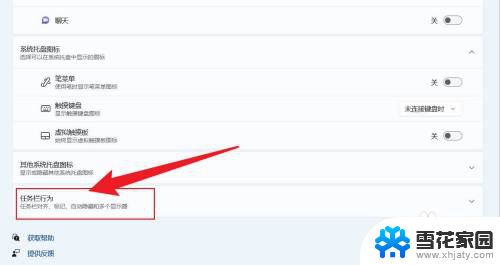
4.找到在系统托盘时钟中显示秒数,把它勾选上即可。
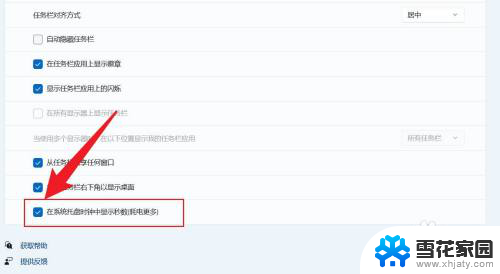
以上就是win11显示秒怎么设置的全部内容,还有不懂得用户就可以根据小编的方法来操作吧,希望能够帮助到大家。
win11显示秒怎么设置 Win11如何设置时间显示秒相关教程
-
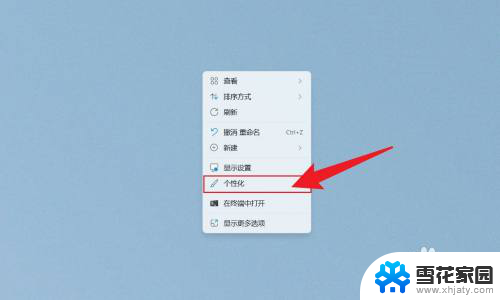 win11专业版没有设置时间显示秒 Win11如何设置时间显示秒
win11专业版没有设置时间显示秒 Win11如何设置时间显示秒2025-01-04
-
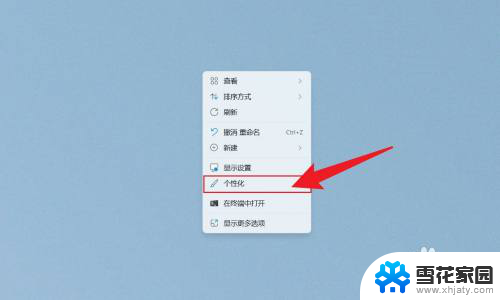 win11如何显示秒 Win11如何设置时间显示秒
win11如何显示秒 Win11如何设置时间显示秒2024-11-08
-
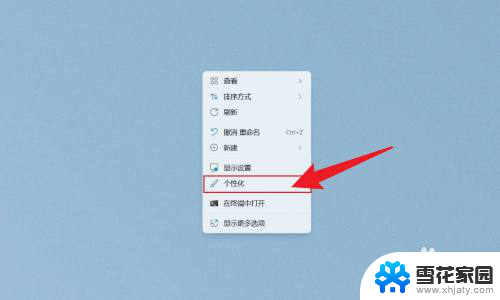 win11时钟不显示秒 Win11如何设置时间显示秒
win11时钟不显示秒 Win11如何设置时间显示秒2024-10-07
-
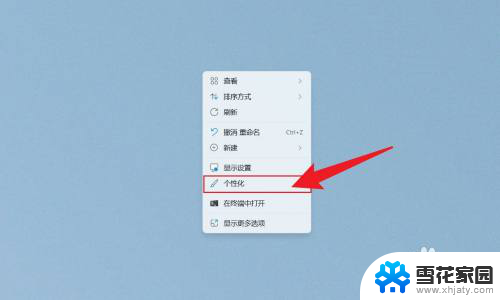 怎么让win11显示秒 Win11调整时间设置显示秒
怎么让win11显示秒 Win11调整时间设置显示秒2025-01-18
- win11怎么显示秒 Win11时间显示秒设置方法
- win11右下角设置秒 Win11怎么在任务栏设置时间显示秒
- win11时钟设置 秒 win11桌面时间显示秒设置方法
- win11设置秒时间 win11如何调整时间显示格式包括秒
- win11电脑时间按秒显示 Win11桌面时间怎么显示秒
- win11如何让时间显示秒 win11怎么显示桌面时间带秒
- win11任务栏图标怎么设置并排显示窗口 Win11如何设置并排显示窗口
- win11怎么让电脑屏幕一直亮着? 电脑屏幕常亮设置方法
- win11没有访问权限其他电脑 Win11共享文件无权限访问怎么办
- 如何改变win11地区设置 win11地区设置教程
- win11笔记本电脑调节分辨率 电脑屏幕分辨率调整
- win11原神怎么触屏 笔记本电脑触摸板功能介绍
win11系统教程推荐
- 1 win11任务栏图标怎么设置并排显示窗口 Win11如何设置并排显示窗口
- 2 如何改变win11地区设置 win11地区设置教程
- 3 win11笔记本电脑调节分辨率 电脑屏幕分辨率调整
- 4 笔记本win11完全关机 Win11系统电脑怎么关机
- 5 win11安全 实时保护 关闭 win11实时保护关闭方法
- 6 win11 屏幕使用时间 win11屏幕显示时间设置教程
- 7 win10如何删除win11更新文件 如何删除win11更新文件
- 8 win11禁用触摸板啊 外星人笔记本触摸板关闭操作步骤
- 9 win11查询系统操作日志看删除 Win11错误日志查看方法
- 10 win11系统头像怎么改 win11头像更换教程